【Unity】スタンダードアセットのEnvironmentを使用して水面を作成する手順
今回はUnityのEnvironmentパッケージを使用して水面を作成していきます。
今回の内容は以下の通りです。
- スタンダードアセットのインポート方法
- Water4Advancedの使用方法→大きな水面の作成
- WaterProDaytimeの使用方法→池などの小さいサイズの水面の作成
Unityの基本的な使い方に関しましては以下の記事をご参考ください。
Environmentの使い方
スタンダードアセットのインポート
まずはじめにStandard Assetsをインポートします。
Asset Storeで「Standard Assets」と検索してください。
以下赤枠を選択してダウンロードし、インポートしてください。

これでインポートは完了です。
これにより通常のアセットを使用するように、スタンダードアセットを使用することが可能になりました。
水面(Water4Advanced)の作成方法
スタンダードアセットのEnvironmentにあるWater4Advancedを使用すると簡単に水面を作成することができます。
以下赤枠①StandardAssets→Environment→Water→Water4→Prefabを選択してください。
次に赤枠②のWater4AdvancedをSceneビューにドラッグ&ドロップしてください。

すると以下のように水面が出現します。
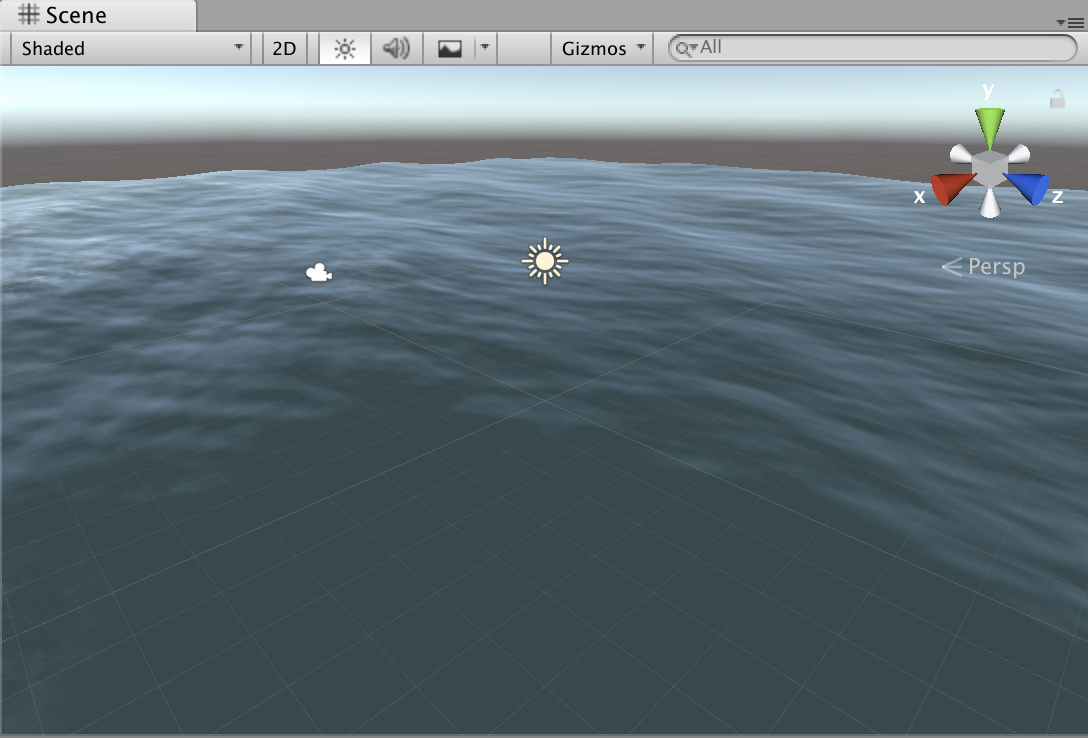
鯨のアセットを追加してみましたのでサンプルをみてみましょう。
鯨に動きがないので違和感がありますが水面は綺麗に表現されていますね。
囲われた水面(WaterProDaytime)の作成方法
次に岩などで囲われた水面を作成します。ここで使用するWaterProDaytimeは昼間の水面を表現できるアセットです。
まずはじめに水面を囲う岩場を作成します。使用できるアセットを任意で使用していただいて構いませんが、ここでは「Stones and buried tresure」を使用します。
今回はこの部分の作成方法は省略しますが、このアセットは非常に簡単に使用することができますので、もし作成するオブジェクトに困ったらこちらを使用してみてください。
今回は以下のように囲いを作成します。
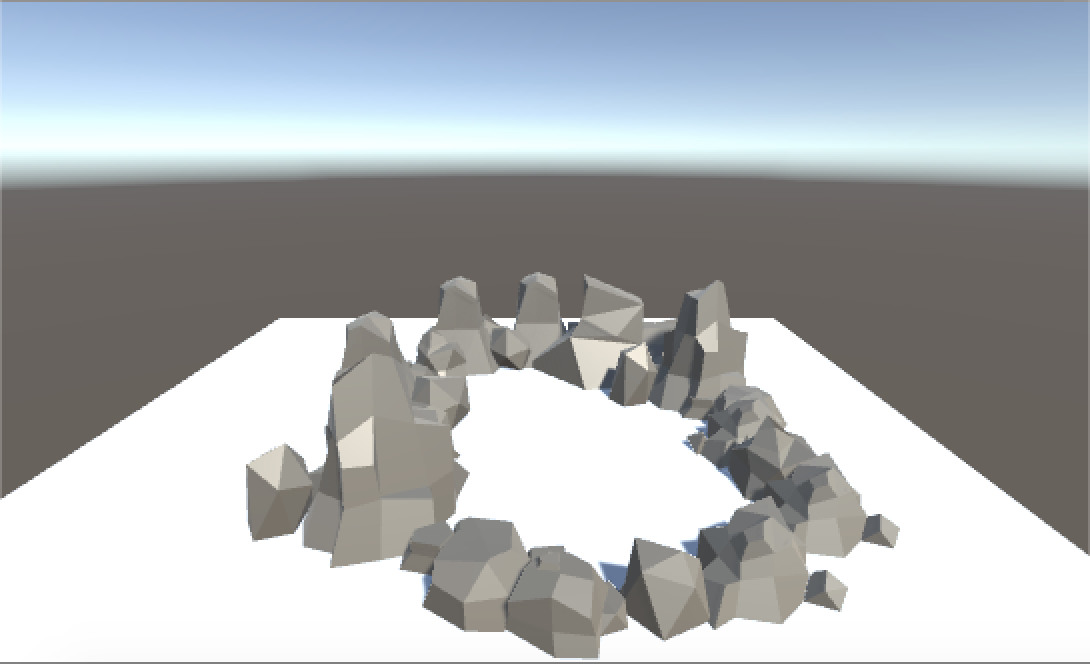
続いて水面を作成していきます。
赤枠①StandardAssets→Environment→Water→Water→Prefabsを選択してください。
次に赤枠②WaterProDaytimeをドラッグ&ドロップしてください。
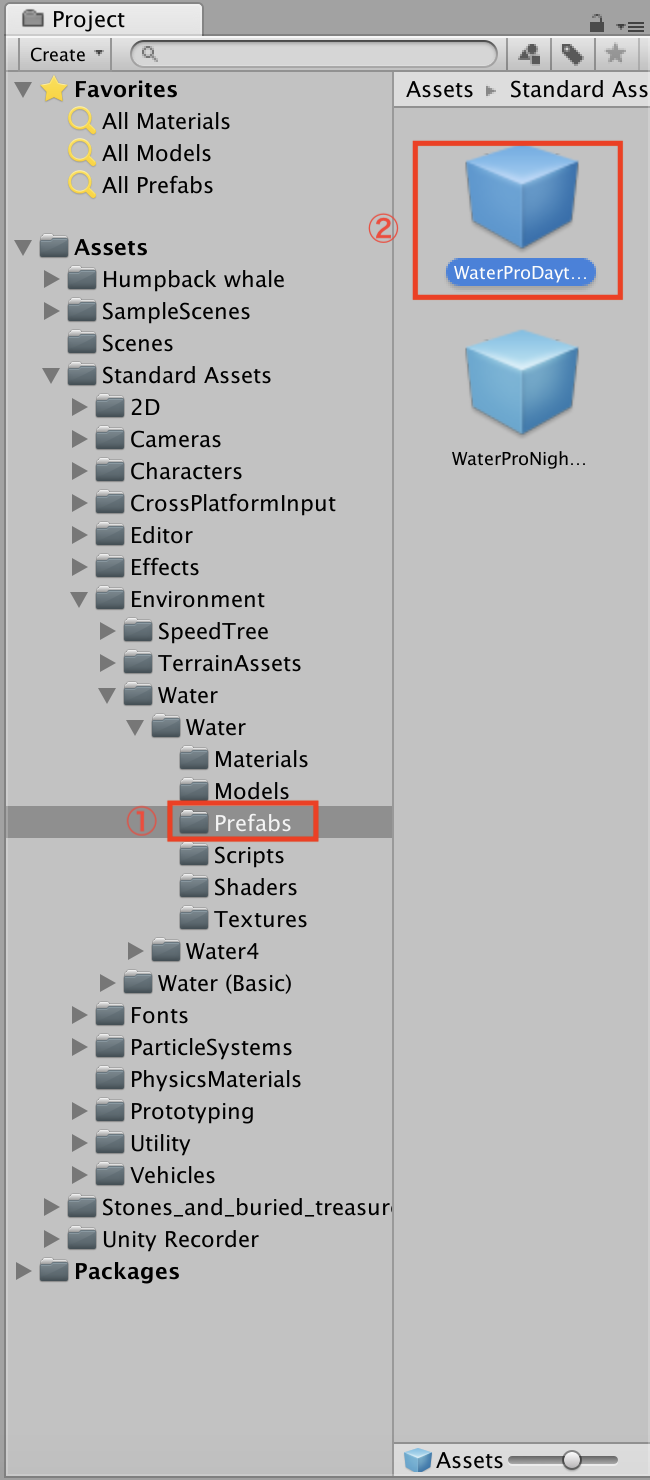
ただドラッグ&ドロップしただけだと位置がずれてしまうので、トランスフォームを使用して位置を調節してください。
すると以下のような池が作成できます。
難易度の割にリアリティある池が作成できましたね。
※おまけ
360度動画バージョンも作成しましたのでぜひご覧ください。
位置の調整がいまいちなので岩から飛び出てしまっている部分があるので、作成する際はご注意ください。
動画のような360度動画を作成する方法は以下の記事でご紹介しておりますのでご参考ください。
まとめ
いかがでしたでしょうか。
UnityのスタンダードアセットであるEnvironmentを使用すると非常に簡単に水面を作成することができました。
このようにゼロからオブジェクトを作成する必要がないことがUnityの何よりの魅力ですね。
すでに存在するオブジェクトを使用して効率よく開発を進めていきましょう。
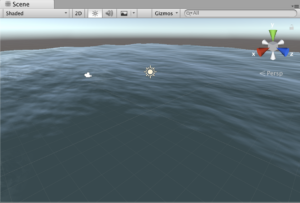
この記事はいかがでしたか?
もし「参考になった」「面白かった」という場合は、応援シェアお願いします!







